Theo thông tin của độc giả từ trong nước, dịch vụ Internet của FPT không dùng tường lửa chặn IP, mà chỉ thiết lập để DNS server của họ từ chối trả về địa chỉ IP của trang web bị chặn (xem phần 2: Tường lửa là gì? để tìm hiểu cụ thể hơn về sự khác biệt giữa hai loại tường lửa này). Như thế, chỉ cần dùng DNS server khác, thay vì dùng DNS server cung cấp bởi FPT, là người sử dụng dịch vụ Internet của FPT đã có thể truy cập vào những trang bị cấm rồi.
Cập nhật 17/12/2009: Google vừa mới cung cấp dịch vụ DNS server miễn phí cạnh tranh với OpenDNS, có tên là Public DNS. Để sử dụng dịch vụ của Google, thực hiện các bước tương tự như với OpenDNS được chỉ ra dưới đây, nhưng dùng hai địa chỉ IP dễ nhớ sau: 8.8.8.8 và 8.8.4.4Đọc thêm về dịch vụ Public DNS của Google tại đây:http://code.google.com/speed/public-dns/
Để tìm DNS server thay thế, bạn hãy gõ vào Google từ khóa "public DNS server". Google sẽ trả về danh sách các trang web có địa chỉ IP của các DNS server miễn phí mà bạn có thể dùng. Tuy nhiên, một trang hay được độc giả trong nước sử dụng là OpenDNS (tại địa chỉ:https://www.opendns.com/smb/start).
Thiết lập DNS server mới cho máy tính của bạn
Giả sử địa chỉ IP của DNS server mà bạn muốn dùng là 208.67.222.222 và 208.67.220.220(tìm qua Google như hướng dẫn nói trên, hoặc vào trang OpenDNS để đọc).
Đối với Windows XP
Mở Control Panel, chọn Network Connections, chọn tiếp Local Area Connection. Cửa sổ dưới đây sẽ mở ra để bạn chọn tiếp Properties:
Chọn tiếp mục "Internet Protocol (TCP/IP)" rồi Properties:
Trong cửa sổ mới mở ra, điền hai địa chỉ IP nói trên (cũng có thể là địa chỉ khác, nếu bạn chọn DNS server từ một trang khác) vào và ấn Ok:
Nếu bạn cẩn thận, hãy ghi lại địa chỉ DNS server cũ (của FPT cung cấp) và cất đi, để nếu cần lặp lại các bước nói trên để khôi phục lại chúng.
Đối với Vista
Tìm và mở "Control Panel":
Chọn "Network and Internet":
Chọn "View Status":
Nhấn vào nút Properties:
Chọn "Internet Protocol Version 4 (TCP/IPv4)", rồi nhấn vào nút Properties:
Nhấn vào "Use the following DNS server addresses:", và gõ vào địa chỉ DNS server bạn chọn trong mục "Preferred DNS server" và "Alternate DNS server":
Nhấn một đống OK để đóng các cửa sổ và ghi lại thay đổi:
Nhấn một đống OK để đóng các cửa sổ và ghi lại thay đổi:
Lưu ý rằng cách sử dụng DNS server mới thay vì cái mà nhà cung cấp dịch vụ Internet đưa cho bạn chỉ giúp bạn vượt firewall khi nhà cung cấp dịch vụ chặn các trang bằng DNS. Nếu họ chặn bằng IP thì cách làm này của bạn không có tác dụng. Bạn sẽ phải dùng các phương pháp nêu ở phần A, B, C để vượt tường lửa.
Thay đổi DNS Server cũng không giúp bạn bảo vệ IP của mình. Máy bạn sẽ truy cập thẳng tới những trang web bị cấm, và người ta có thể dò được IP của bạn. Do vậy, hãy dùng thêm chương trình khác để bảo mật đường truyền và giấu IP, nếu bạn lo lắng cho sự an toàn của mình.
Nếu bạn chỉ cần vào một vài trang web bị cấm, và bạn biết địa chỉ IP của các trang web đó, bạn có thể làm theo hướng dẫn sau đây để máy tính của bạn tự động đổi tên của các trang web đó thành IP.
Ví dụ, www.danluan.org nằm tại địa chỉ 74.55.40.99. Hãy đăng nhập vào máy tính của bạn với account có quyền Administrator. Dùng Notepade mở tập tin có tên là "hosts" nằm tại "C:\WINDOWS\system32\drivers\etc". Thêm hai dòng sau đây vào phần cuối của tập tin này:
74.55.40.99 http://www.danluan.org
74.55.40.99 danluan.org
Lưu tập tin lại và từ nay khi bạn mở trang www.danluan.org, máy sẽ tự động liên lạc tới địa chỉ IP 74.55.40.99.
Điểm dở của phương pháp này là nếu địa chỉ IP của Dân Luận thay đổi thì bạn sẽ không còn kết nối được với Dân Luận nữa. Khi đó, bạn sẽ phải mở tập tin nói trên, cập nhật địa chỉ IP mới hoặc xóa hai dòng cuối đi để trả lại tình trạng ban đầu.
Nguồn: http://danluan.org/node/249
Ngày 04/02/2010
Nguồn: http://danluan.org/node/249
Ngày 04/02/2010








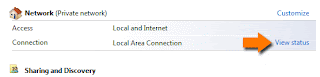





.jpg)
.jpg)



.jpg)

Đăng nhận xét